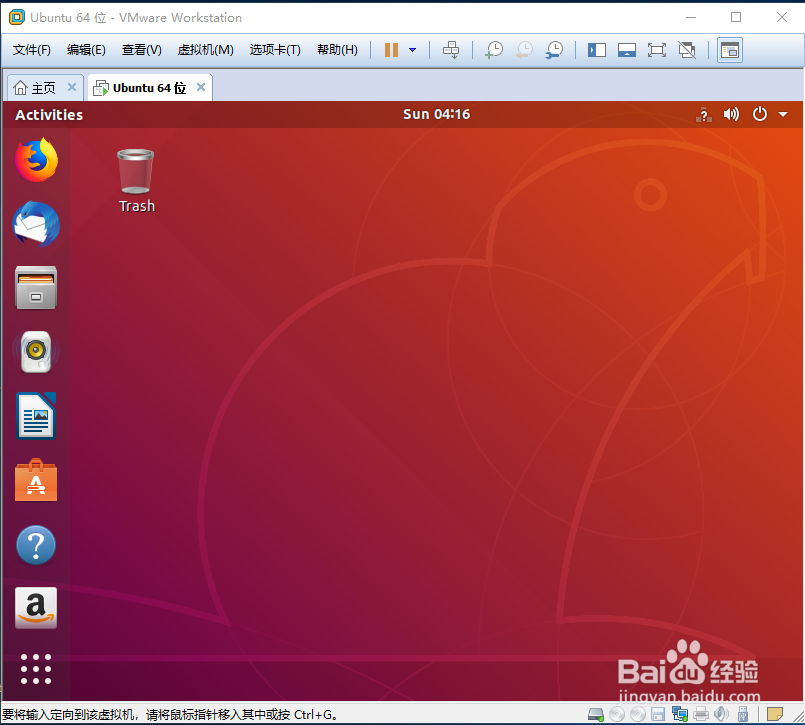1、打开VMware,选择创建虚拟机。
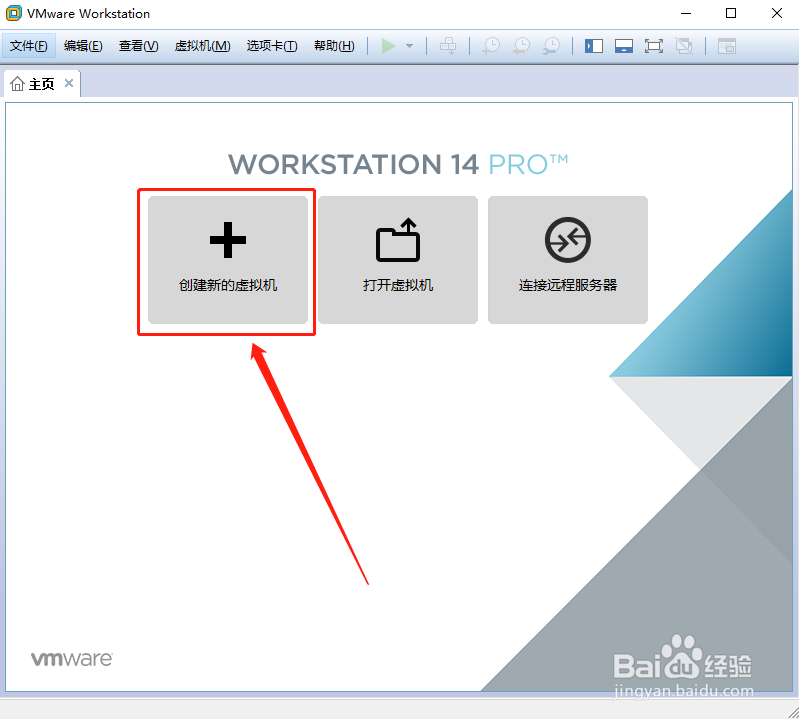
2、选择典型,然后选择下一步。
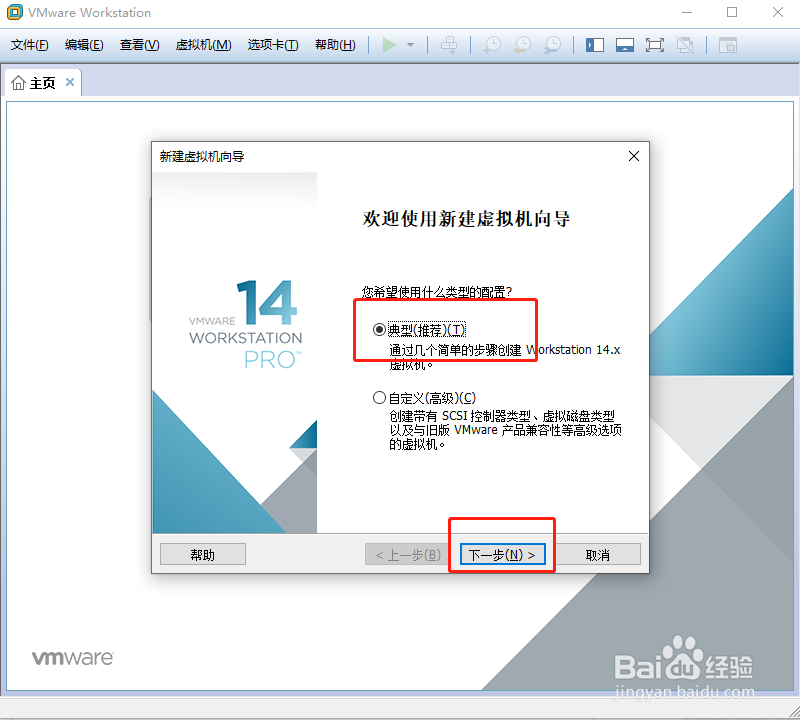
3、选择浏览,然后找到准备好的ubuntu的镜像包,点击下一步。
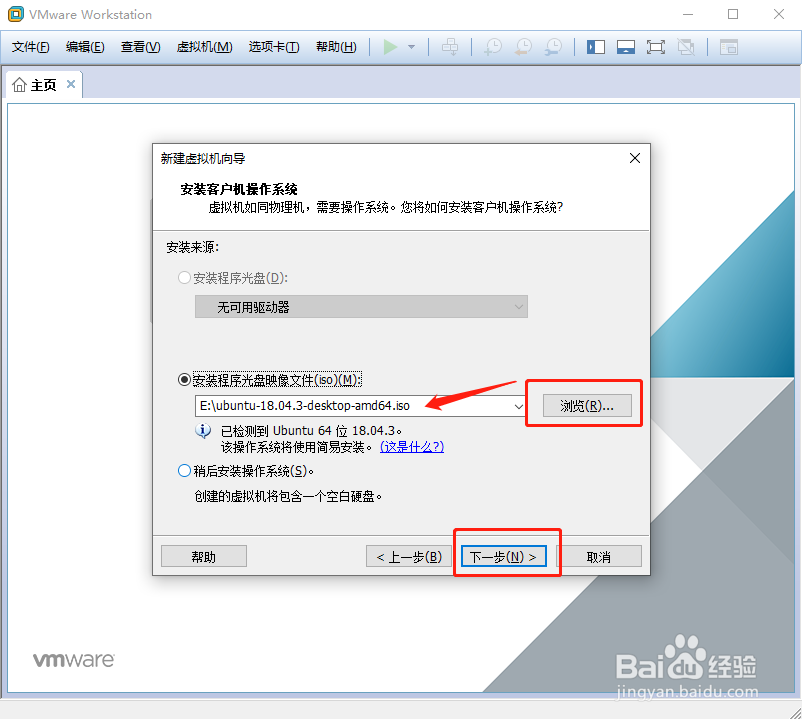
4、设置全名、用户名、密码,注意:用户名与密码要有字母和数字,然后点击下一步。
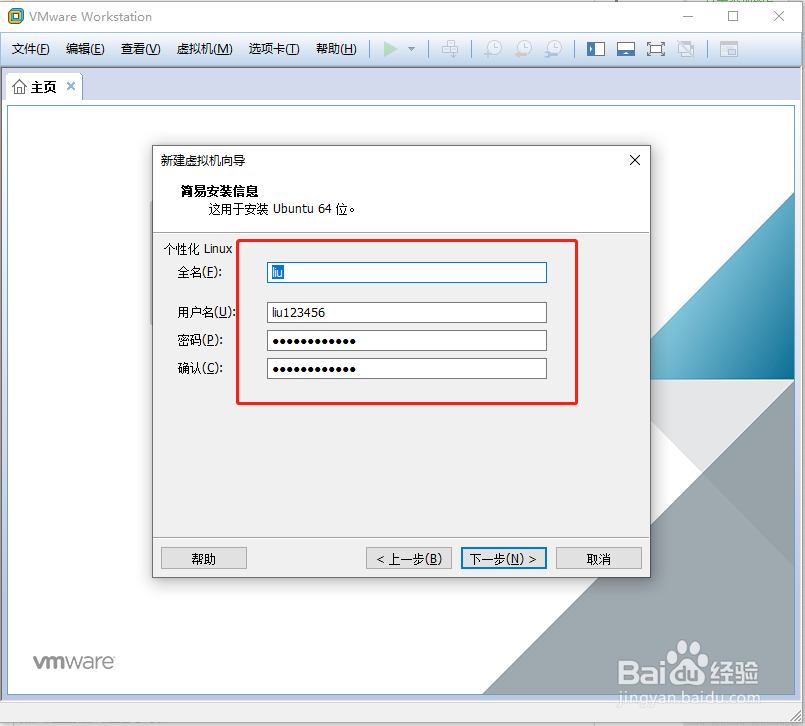
5、设置虚拟机名称和位置,建议将位置更改为C盘以外的其他盘中,设置好之后,点击下一步。

6、设置分配给ubuntu系统的磁盘大小,之后选择将虚拟磁盘存储为单个文件,然后点击下一步。
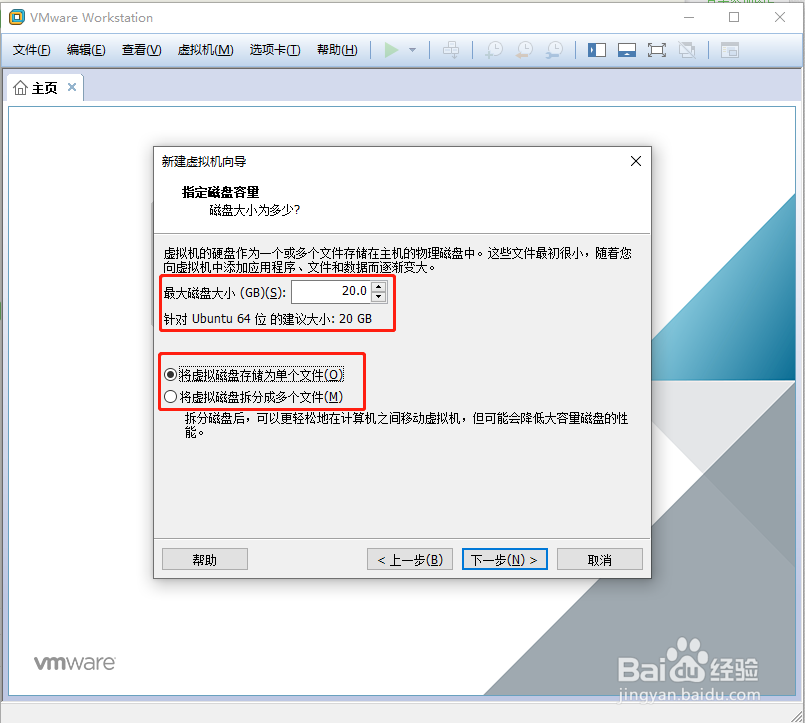
7、选择自定义硬件。
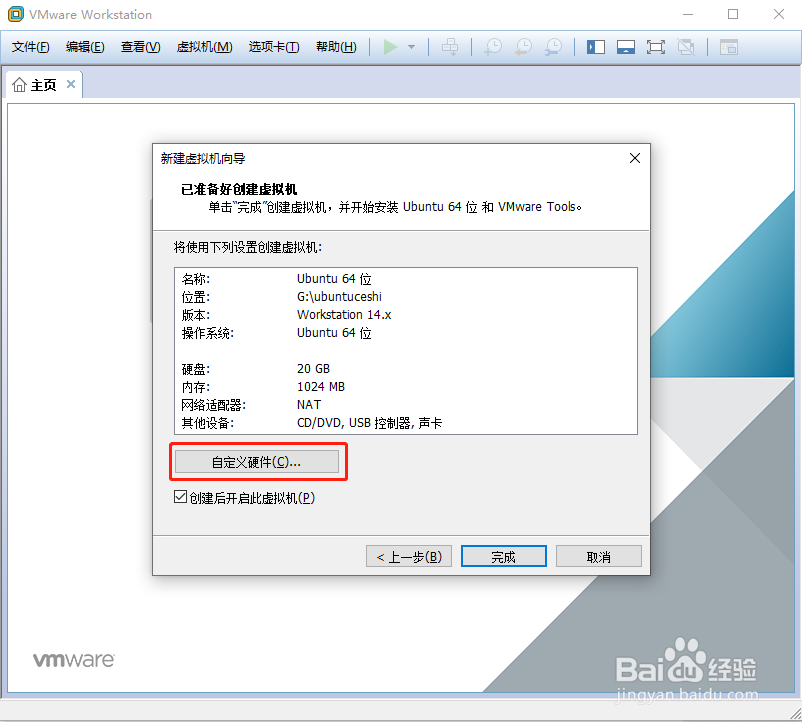
8、设置虚拟机内存,建议根据自己电脑配置来设置,最少2G以上。
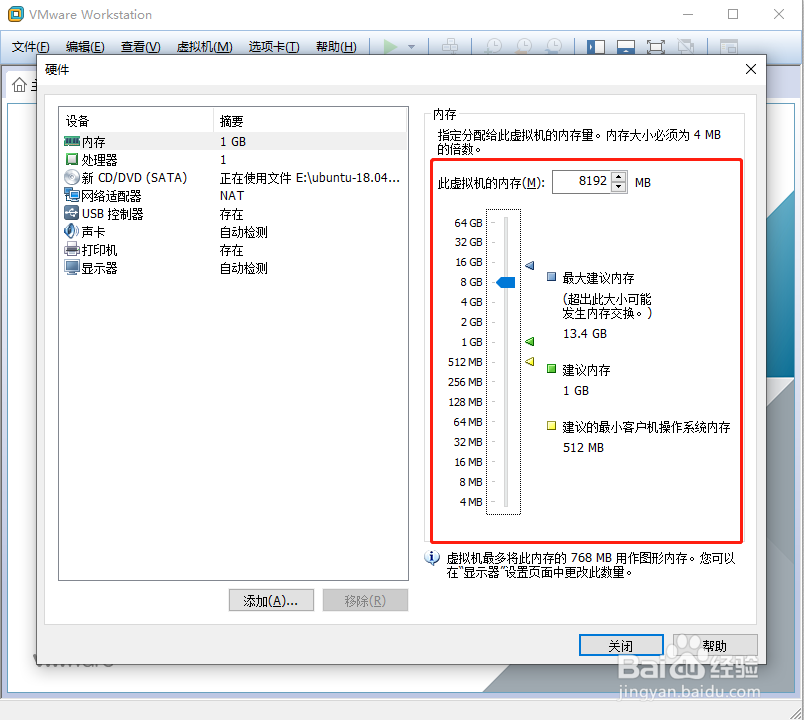
9、设置处理器选项,根据自己的电脑CPU水平来选择,然后点击关闭。
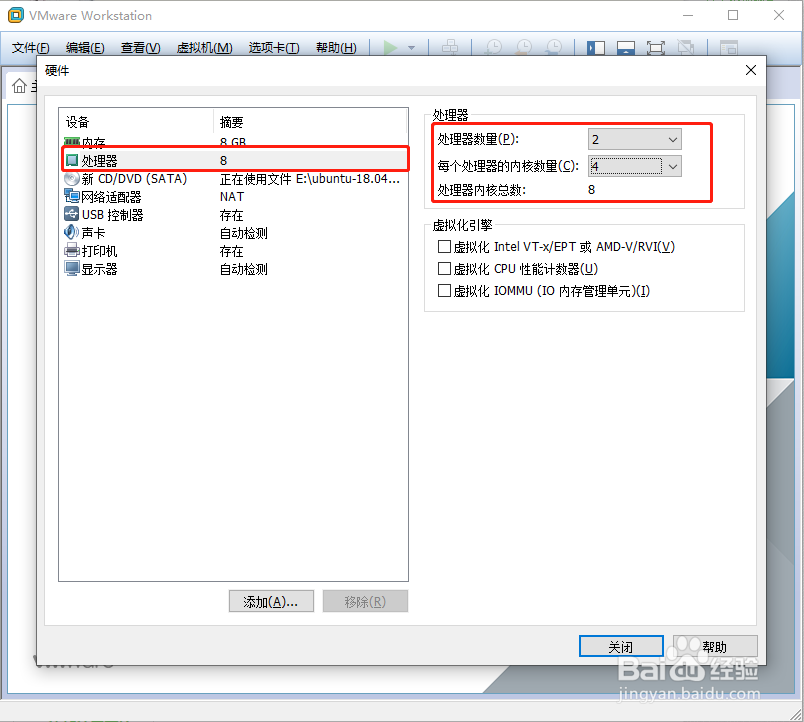
10、点击关闭后,会回到自定义硬件界面,在这里选择完成。
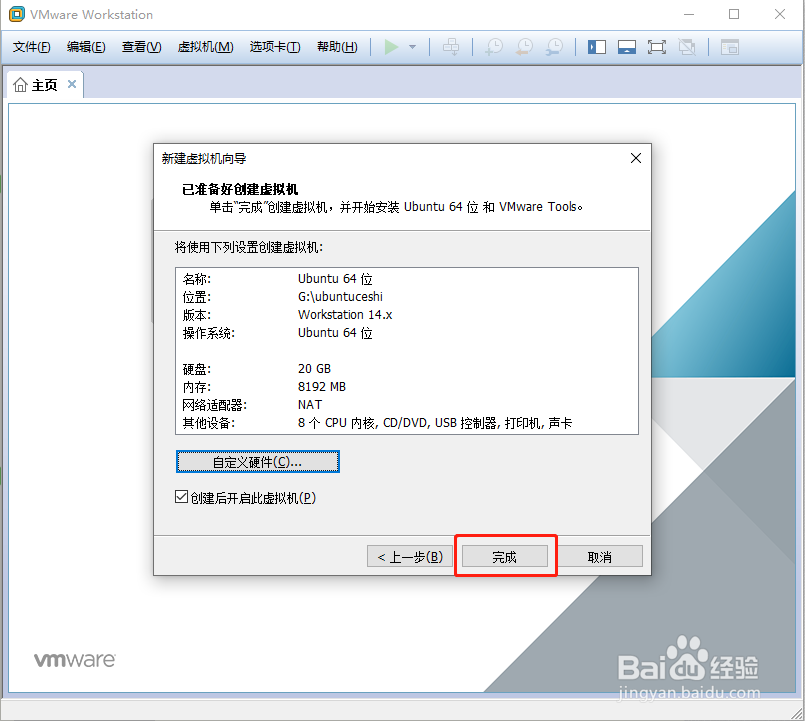
11、然后会自动开启ubuntu虚拟机并安装系统。
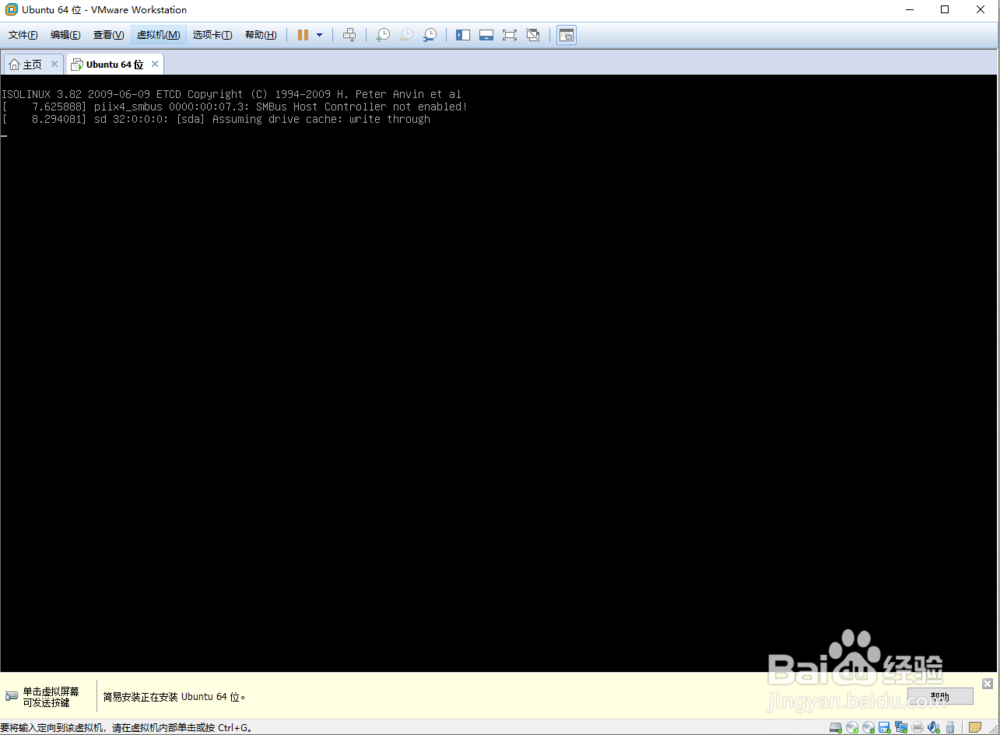
12、然后就是漫长的等待。
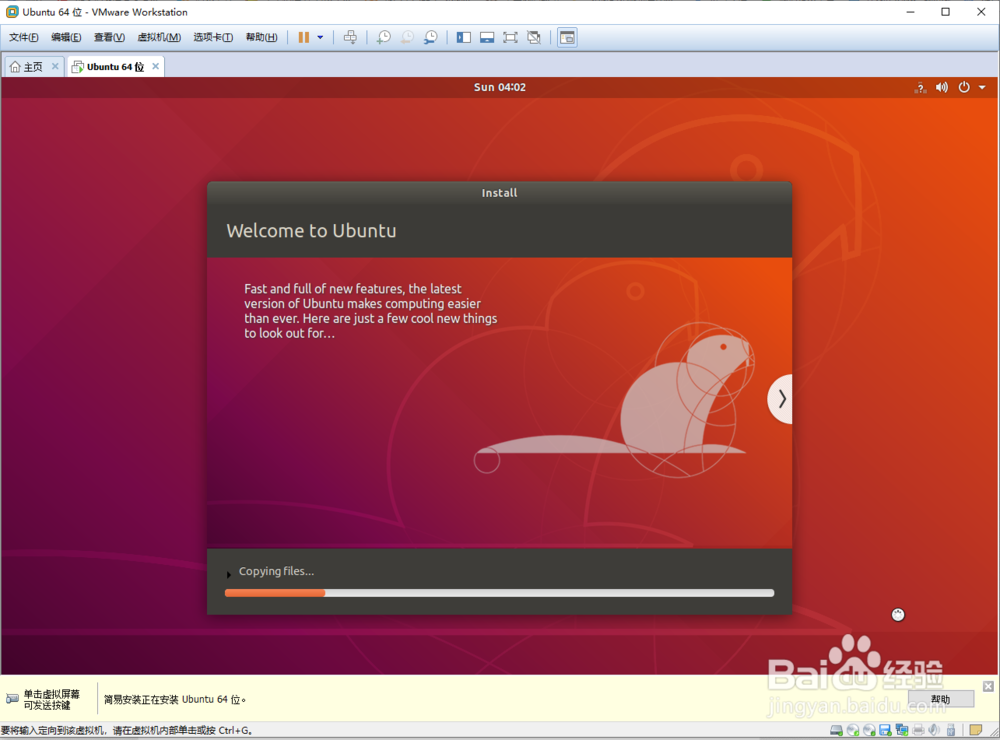
13、进入系统后,输入创建虚拟机时设置的密码,然后点击Sign In。

14、好了,这时ubuntu就已经安装好了。